 Se hai intenzione di regalare, vendere o scambiare il tuo Mac, devi prima rimuovere l'autorizzazione del tuo account iTunes sul computer, poiché ciò rimuove il suo accesso ai contenuti che hai acquistato da iTunes Store, iBooks Store o App Store, inclusi cose come musica, film, programmi TV, app e libri.
Se hai intenzione di regalare, vendere o scambiare il tuo Mac, devi prima rimuovere l'autorizzazione del tuo account iTunes sul computer, poiché ciò rimuove il suo accesso ai contenuti che hai acquistato da iTunes Store, iBooks Store o App Store, inclusi cose come musica, film, programmi TV, app e libri.
Apple pone un limite di cinque computer su un account per l'accesso ai contenuti protetti di iTunes, quindi vale la pena ricordare di rimuovere l'autorizzazione prima di separarsi da un computer, ma ovviamente potrebbe non essere sempre possibile. Ad esempio, supponiamo che il tuo Mac smetta di funzionare o venga rubato. Cosa poi?
Fortunatamente, se non hai più accesso al dispositivo che desideri rimuovere dall'autorizzazione, puoi comunque farlo seguendo i passaggi seguenti su un altro computer. Il processo rimuove l'autorizzazione di tutti i computer associati al tuo account, ma ti consente anche di autorizzare nuovamente i dispositivi che ancora possiedi.
Tieni presente che Apple ti consente di rimuovere l'autorizzazione di tutti i computer una volta all'anno e la procedura su un computer Windows è la stessa di un Mac. Continua a leggere per sapere come è fatto.
- Avvia iTunes sul tuo Mac.
- Se non hai già effettuato l'accesso, seleziona Account -> Accedi... dalla barra dei menu di iTunes.
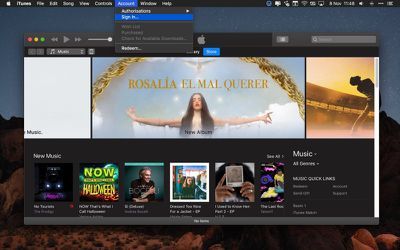
- Inserisci il tuo ID Apple e la password e fai clic su Registrazione .

- Selezionare Account -> Visualizza il mio account... dalla barra dei menu.
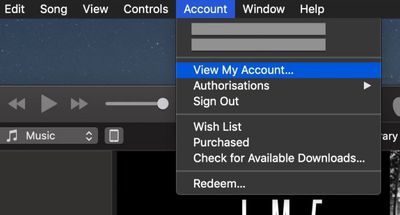
- Nella pagina Informazioni sull'account, fare clic su Rimuovi autorizzazione tutto pulsante in basso a destra nella sezione di riepilogo dell'ID Apple. Questo pulsante apparirà solo se hai più di un computer autorizzato.
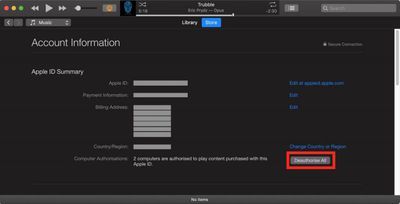
- Nella finestra di dialogo a comparsa, fare clic su Rimuovi autorizzazione tutto .
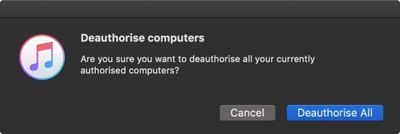
- Clic ok nella finestra di dialogo Deautorizzazione completata.
- Per autorizzare nuovamente il computer corrente, selezionare Account -> Autorizzazioni -> Autorizza questo computer... dalla barra dei menu.
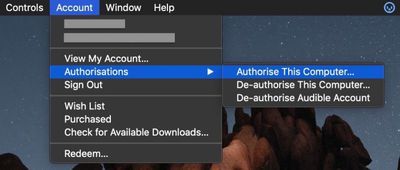
- Inserisci il tuo ID Apple e la password nella finestra di dialogo e fai clic su Autorizzare .
- Clic ok nella finestra di dialogo che conferma l'avvenuta autorizzazione.

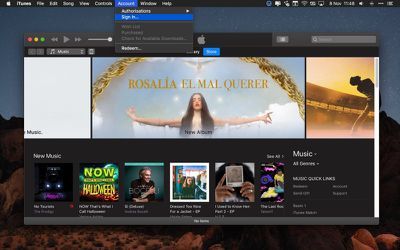

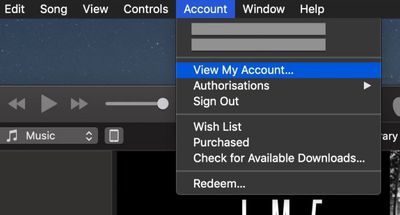
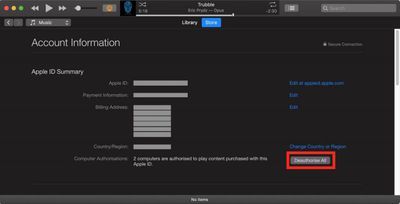
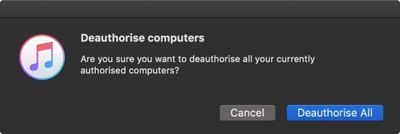
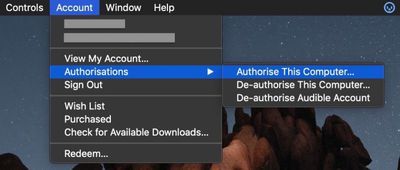
Messaggi Popolari